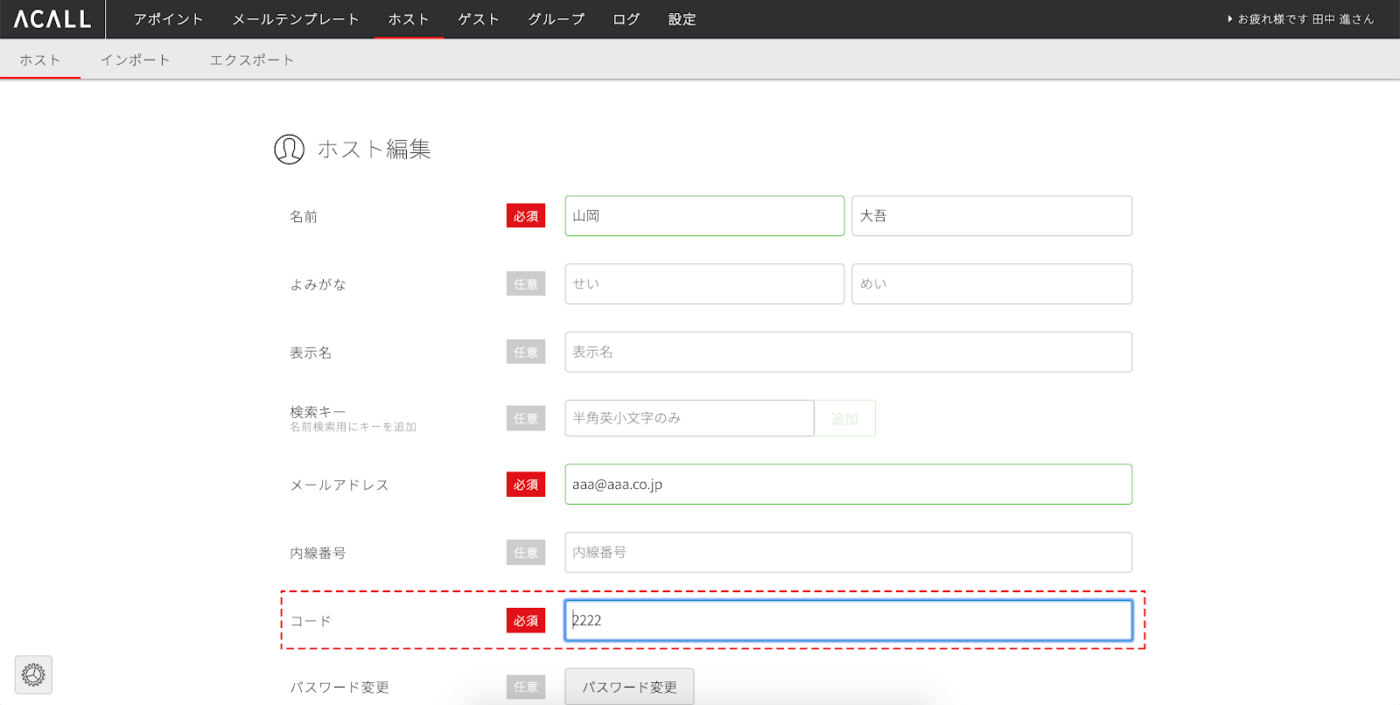ACALL MEETINGでホストコードの認証を必須にする
ACALL MEETINGはすぐに会議を始める機能があり、短時間の緊急会議など予約なしでも始めることができます。
また、会議室の予約者を識別する機能でホストコード(QR/英数字)の入力を必須にすることで、予約者以外の使用を制限することも可能です。
実際の利用シーン
以下ではホストコードの入力を必須にする設定を説明します。
この記事の目次
ACALL MEETINGからの会議作成時にホストコード認証を必須にしたい場合
黒帯のメインタイトルにある「設定」を選択し、灰色の「会議室と備品」を選択します。
会議室と備品一覧の中から、コード認証を設定したい会議室のをクリックし、編集ページを開きます。
「認証方法」の項目のうち、認証の際にユーザーに求めたいコードにチェックを入れます。
注:コード認証を設定したら全ホストのコード入力が必須になります。

ホストコード設定
黒帯のメインタイトルの「ホスト」を選択し、灰色のホスト一覧画面を表示させます。編集するホストを選択し、ボタンをクリックします。
ホスト編集画面に入るとホストコード入力欄があります。ここに任意のホストコードを半角英数字で入力しをクリックしてください。
ホストのインポート機能を使用すればコードもCSVファイルから一括でインポート可能です。
ホストコード入力
ACALL MEETINGから会議の作成をするときにホストコードの認証を求められます。
先程設定したホストコードを入力すると会議室を利用できます。
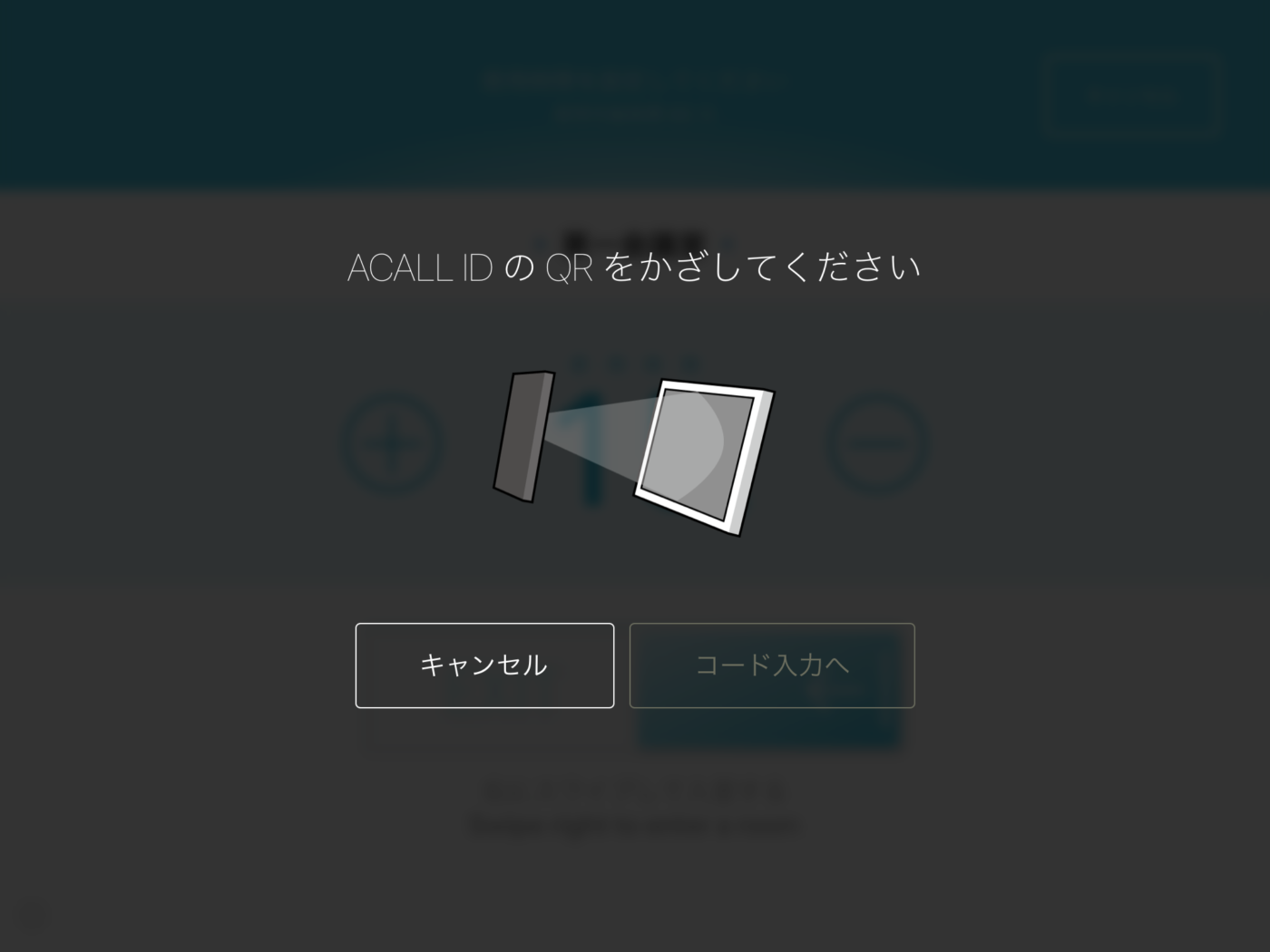
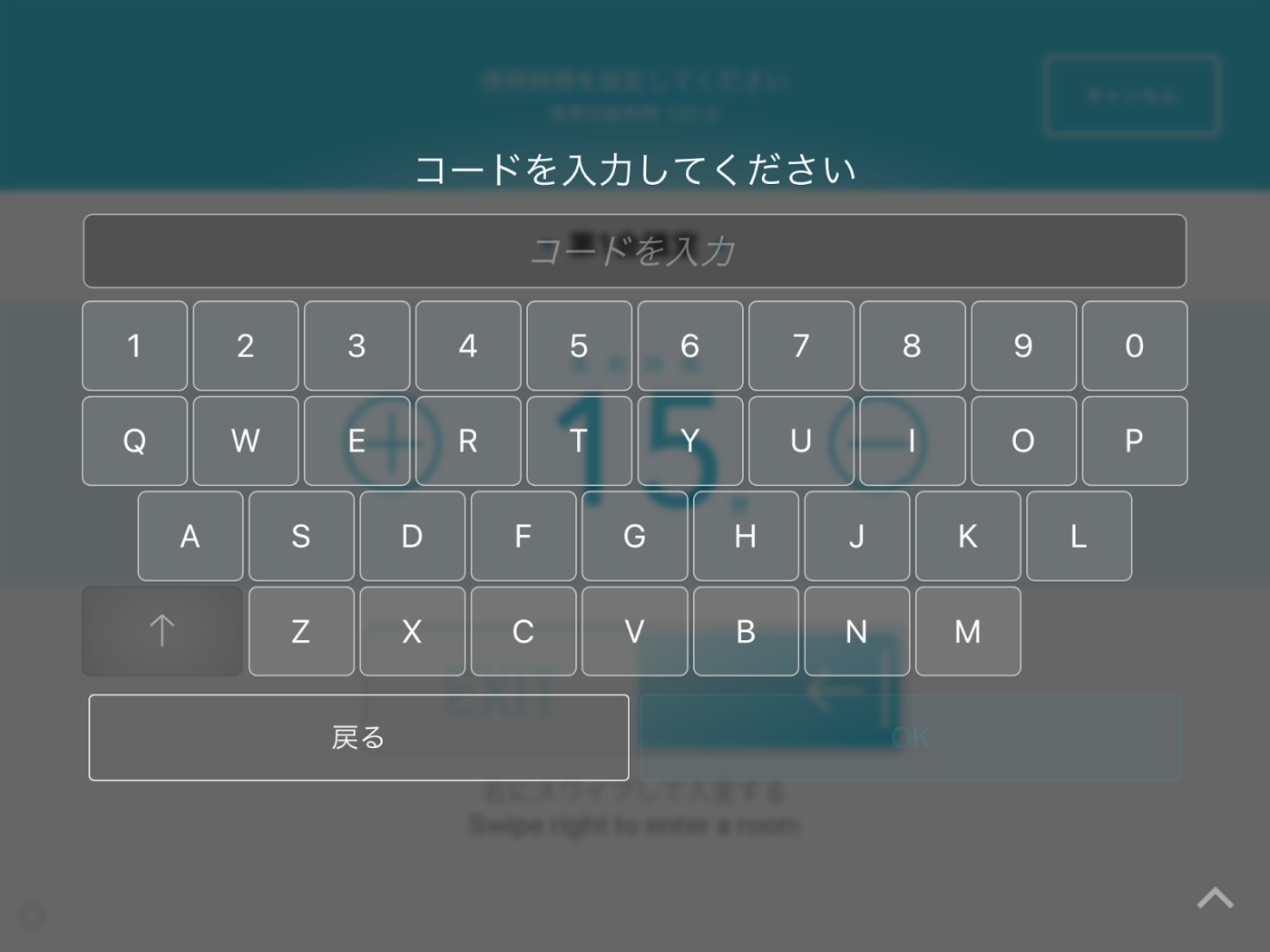
コード認証機能を使ってACALLMEETINGから会議を作成すると「応接・会議室状況」から予約の作成者が確認できます。
※「QRコード」は(株)デンソーウェーブの登録商標です。
この記事は役に立ちましたか?
Let us know if you liked the post. That’s the only way we can improve.